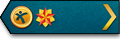
上等兵
UID9588041

U币1
G币145
技术0
主题3
精华0
阅读权限20
注册时间2023-5-6
最后登录2024-3-20
在线时间24 小时
手机18678988580
自我介绍丰功伟绩穿喉过,杯酒浮沉江山定!
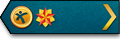
上等兵

|
自从接触UG以来,感觉这个软件确实不错,在使用的过程中,碰到一些问题,有时会花点心思去网上找答案,自己也总结了一些小技巧,看到大家发贴子,也心里痒痒,想发个实用贴。同时也感谢各位前辈的无私分享。文中大部分是在前辈分享的基础上,自己试过的,有不对的地方也请大家多多指教 。下面开始正文: 。下面开始正文:
============================================================================
1、D:\Program Files\NX2212\ZCZX\MACH\resource\template_part 原始模板内部参数
2、D:\Program Files\Siemens\NX2212\MACH\resource\postprocessor文件夹
2-1先把后处理文件一般是3个,复制到postprocessor文件夹下
2-2记事本打开template_post.dat文件,添加如下一行,该行在第几行,在NX后处理打开时,就显示在第几行,例如:Fanuc(在NX软件中显示的后处理名字),${UGII_CAM_POST_DIR}H1(新复制的后处理文档名).tcl,${UGII_CAM_POST_DIR}H1(新复制的后处理文档名).def,例句中括号中的中文要删掉
3、D:\Program Files\Siemens\NX2212\MACH\resource\library\tool\metric 刀柄库所在位置
4、D:\Program Files\NX2212\ZCZX\MACH\resource\template_set 增加减少模板程序
5、D:\Program Files\NX2212\ZCZX\UGII\menus\custom_dirs调取外挂
6、D:\Program Files\Siemens\NX2027\UGII\ugfonts字体库文件夹位置
7、D:\Program Files\Siemens\NX2212\MACH\resource\template_part\metric修改加工版本位置把这个加工模板粘贴上Template_NX1980_Mac3.prt,然后在D:\Program Files\Siemens\NX2212\MACH\resource\template_set文件夹下cam_general.opt填加下面一行${UGII_CAM_TEMPLATE_PART_METRIC_DIR}Template_NX1980_Mac3.prt,把加工模板调入
8.1、D:\Program Files\Siemens\NX2212\LOCALIZATION\prc\simpl_chinese\startup建模模板位置,文件名model-plain-1-mm-template.prt
在首选项--对象下,可永久改制建模实体的颜色
8.2D:\Program Files\Siemens\NX2212\LOCALIZATION\prc\simpl_chinese\startup工程图模版的位置
9、D:\Program Files\Siemens\NX2212\MACH\resource\template_set文件夹下cam_general.opt填加下面一行 调出dirll模块${UGII_CAM_TEMPLATE_PART_METRIC_DIR}drill.prt
10、C:\Users\Administrator\AppData\Local\Siemens\NX2212文件夹下的文件删掉,界面恢复到初始状态
修改加工版本位置
11、在界面显示十字线,选择“首选项”--”选择“下面勾选“显示十字线”即可
12、在软件顶端显示信息D:\Program Files\Siemens\NX2212\UGII\menus下的ug_main.men文件,在第一行下
CREATE UG_GATEWAY_MAIN_MENUBAR
TITLE “要显示的信息”好像不能显示中文
13、NX制图标准,在用户默认设置内--制图--下,加载C:\Users\Administrator\AppData\Local\Siemens\NX2212,打开模板文件,进入制图模块,在首选项中,从源中加载:用户默认设置,即可。按照国标小改的一些标准。
13.1做好的制图标准,有时候打开UG新建一个文件,再进入制图模块,这时发现有时候制图标准又又双叕不一样了,奶奶滴,那就打开建模模板model-plain-1-mm-template.prt,在这里面,选择用户默认设置>首选项,在这里把制图标准修改好,再在首选项菜单栏中,加载源设置从“用户默认设置”,保存后,再新建文件进入制图应该就好了。
14、D:\Program Files\Siemens\NX2212\LOCALIZATION\prc\gc_tools\configuration,下属性工具配置,自动计算重量gc_tool.cfg,把赋值重量由write改为read
15、UG的工程图,直接打印无论是用实体打印机还是打印出PDF,其中的字体和线宽都有失真现象,变的很粗。较好的解决办法是用“导出PDF”,用导出后的PDF打印,线宽线条和字体与工程图中的一致
16、做完装配图,再生成工程图,如果装配图中的零件没有把属性填写上,就不会生成有效的零件明细表。如果只填了属性中的其它项目而不填写“图号”即“DB-PART-NO",也不会生成有效的明细表,所以做完零件要养成习惯将零件属性填写好。
17、在装配生成的工程图中,如果成功生成了明细表,但没有在装配图中自动标注出零件号,可以这样解决。先把图层170打开,使图框处于可编辑状态,点选明细表部件选中一个单元格,找表“明细表”选项,打开对话框,将对话框中的“符号标注”勾选,在“视图列表”中选择要自动标注零件号的视图,即可在此视图中自动显示各个零件的序号。
17.1 进入制图模块后,先做这一步,首选项--制图---设置源选择用户默认设置,这样就可以按照自己的制图标准来制图了,否则会按模块中的首选项中的设置来制图,总会有出其不意的事情出现,我把建模模板中的首选项也设置按用户默认设置加载,应该可以了,但是一定要制定好制图的用户默认设置。新建图纸后,如果图纸是亮白的,在导航栏“图纸”上右键选择单色模式
17.2 在制图模块应用做图时,采用GC工具箱中的同步功能把建模模块下的属性工具下的项目,同步到标题栏中,如果要在标题栏中添加要同步的内容,先在建模模板中的GC工具箱中,把要添加的项目增加上,再加到制图模板中,选中要同步项目的方框,把同步的内容按照格式复制上,并在@后面把在建模模板新增的项目名称改掉。<F2><I15.000000><WID9*0@件数><F>,如这一行中的件数就是要同步的项目。
17.3标题栏更NB的做法见UGNX-gc_tool.cfg-之属性工具.pdf这个网页PDF,按此方法将属性配制文件改掉,再打开制图模板,将GC工具箱内的项目选择从配置文件加载并且应用,在制图模板中确定引用项目就行.如果设定了新的加载项,在同步属性后,所引用的数值没有显示,将制图模板中此单元格的引用表达式<F2><I0.000000><WRef1*0@ 件数><F>中字体的角度改为0,即<I0.000000>
17.4做一个自己的制图模板后,要在制图模板引导文件ugs_sheet_templates_simpl_chinese中加入一段ID,把自己模板的文件名字改上去,然后启动UG在首选项-资源板-中加载一下,就可以用了。这样在同一个建模文件中进入制图模块才可以调用自己的模板。采用新建文件--制图--这里好像不能加载自己的制图模板
17.5如果已经有了一个模型文件,要从新建-图纸-《引用现有的》-外部建一个制图文件,就修改这个引导文件ugs_drawing_templates_simpl_chinese.pax,在这里面加上自制模板的文件名
17.6制图模块建立一个模型视图后,有时会显示出基本坐标系和一个点(鼠标放在这个点上会显示drafting point),想要不显示坐标系,就在建模时把坐标系从移到另外一个图层,并且不显示这个坐标系就可以。这个点要怎么样不显示没有找到好的方法,从字面意思来推测,这是个在建模时,草图做图生成的点。要怎样才能取消显示,最直接的方法是在制图模块下,在这个点上选择隐藏。但有时制图时这个点又不会出现,我推测这个跟建模的作图习惯有关系。如果一个模型在建模时,草图中本身就有这几个点,那么在制图环境下生成视图,这几个点就有会生成。或者在建模草图中,把这几个点给去掉,或者把这几个点改成构造线。或者在建模环境下,把草图全部隐藏,这样也不会显示这个点了。直接使用拉伸命令建模在部件导航器中就看不到草图,也就不会在制图中生成点。
17.7如果有一个无参数的体在建模环境下打开后进入制图模块,这个时候新建图纸页,插入的图纸格式不受控制。采用新建-图纸--引用现有的,可以加载自制的标准制图模板,可以解决这个问题
17.8在制图模块中,选择将文件导出CAD,比例先择与制图比例的倒数,可生成的CAD为1:1图纸
18、重用库使用方法,解压后把GB Standard Parts这个文件夹替换你安装目录下GB Standard Parts文件夹,可以删除原来的,粘贴这个新的,参考路径
你安装的盘:\Program Files\Siemens\NX你要替换的版本\LOCALIZATION\prc\GB Standard Parts
19.在使用2D截面重用库的时候,有时会报警提示“只有实体或片体才能以关联方式移动。取消选择其他对象”,这个好象是移动对象操的作对话框中,要取消勾选“关联”并保持勾选:“移动父项”。可以新建一个草图,随便画一个图形,选中后进行:移动对象。这个对话框就出来了,按照前面的说明取消勾选“关联”并保持勾选:“移动父项”。再退出草图。重新进入NX,就可以操作2D重用库了。
20、UG打开外部文件时,模板会自动采用系统默认的,比如背景变成白色,制图模板发生变化。以打开STP文件为例,可以把自己的建模模板复制到D:\Program Files\Siemens\NX2306\STEP203UG,把复制过来的模板名字改成step203ugnull_mm.prt,再打开stp文件 就可以了。同理把其它文件中的这几个模板替换并改名,就可以。相关的可以直接替换的模板在文件夹“UG打开外部文件的替换模板”,可以直接复制到其相应的目录文件夹中。比如IGS格式的目录在D:\Program Files\Siemens\NX2306\IGES.UG中导入STP中的文件,进入制图模块后,生成的标题栏和名细栏的字体识别不了,是一个个小方块,这时可以双击这个字体,一般会是一个这样的格式<F2>文字<F>这样的格式,这时把前面F2后面的2去掉,就可以正常显示了。后来我又测试了一种方法,把自制模板中的标题栏文字前面的F2去掉后,替换掉A4-asm-template,A3-asm-template,A4-part-template,A3-part-template,这几个模板,也行,但是不行。最后我把STP203与214中2个文件夹中的模板全部替换了,不知道怎么就好了。
21、UG结构件设计模块中,结构件存放目录D:\Program Files\Siemens\NX2306\NXSTRUCTUREDESIGN\data\library,该目录里面的GB文件夹中的文件应该是结构件的原数据
22、UG调用重用库里面的零件,出现圆形件的边不圆,把显示性能调到最高也不行,这时采用“完全加载”,可能会解决此问题。当打开其它文件时,本来是一个好的体,打开后会出现一道线或缝,这时候采用优化面的方法,就可以解决。
23、UG里的默认设置,打开其它文件有时是不能加载的或变化的,这是因为大多情况下,默认设置是跟着模板一起的,所以,最好就是在模板文件中设置好默认设置。
24、UG仿真使用“链轮传动机构时”,生成的链条方法见帮助文件,如果生成的链条,相邻段与结束段不完美闭合,可以使用“移动组件”的方法将其与复制一段和复制二段相对齐,注意复制一段与结束段相连,复制的最后一段与相邻段相连,一般有4段就可以。如果复制段与结束段不完美闭合,帮助文件中提到,可以使用复制段的坐标系调整方向。
25、在建模时,如果想要一个零件B的某些尺寸跟随另一个零件A的尺寸变化,这时可以用到WAVE功能,基本的使用方法时,在零件A中将要关联到B的几何特征如复合曲线、点、面、体等,设置产品接口,新建零件B,在wave选项组中选择设置wave链接,选中A零件,再在同一对话框中把刚才在产品接口中设置的几何特征选中,就可以进行拉伸等操作了,完成后,改变A的接口几何特征的尺寸,B就会随之变化。在装配模式下,新建一个组件,可以在操作时选择wave几何链接体,也可以关联到其它零件的尺寸,实现更改一件另外一件做出相应变化的目的。
|
|



